Windows 11 22H2 can now protect you from phishing attacks and protect your passwords from theft.
The phishing protection feature can alert you when entering passwords to fake websites or apps. This phishing protection was added to Windows 11 in update 22H2.
Phishing is the practice of stealing data via fake emails, texts, or websites, such as passwords or other sensitive personal information. These fake messages often claim to be from trusted companies or organizations to deceive their victims.
Phishing-Schutz in Windows 11
In Windows 11 22H2 hat Microsoft den Microsoft Defender SmartScreen um einen verbesserten Phishing-Schutz erweitert, um den Benutzern zu helfen, die von ihnen verwendeten Passwörter zu schützen.
Erweiterter Phishing-Schutz schützt die Benutzer, indem er sie warnt und ihnen empfiehlt, ihr Passwort zurückzusetzen, wenn:
- Ein Benutzer gibt ein Kennwort für eine Website ein, die von Microsoft Defender SmartScreen als bösartig eingestuft wurde.
- Benutzer verwenden dasselbe Passwort auf mehreren Websites und in verschiedenen Anwendungen.
- Unverschlüsselte Passwörter in einem Texteditor, z. B. in Notepad, Word oder einer anderen Microsoft 365 Office-Software.
So aktivieren Sie den Phishing-Schutz in Windows 11
- Öffnen Sie „Windows Security“. Sie können es öffnen, indem Sie auf die Windows-Start-Schaltfläche klicken und in das Suchfeld „windows security“ eingeben.
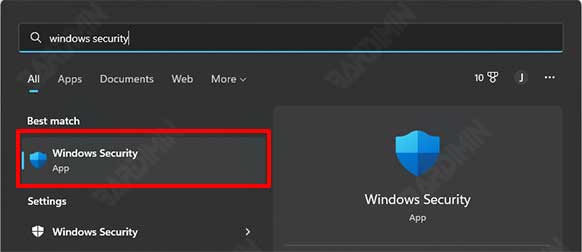
- Klicken Sie dann im Fenster „Windows Security“ auf die Schaltfläche „App & browser control.
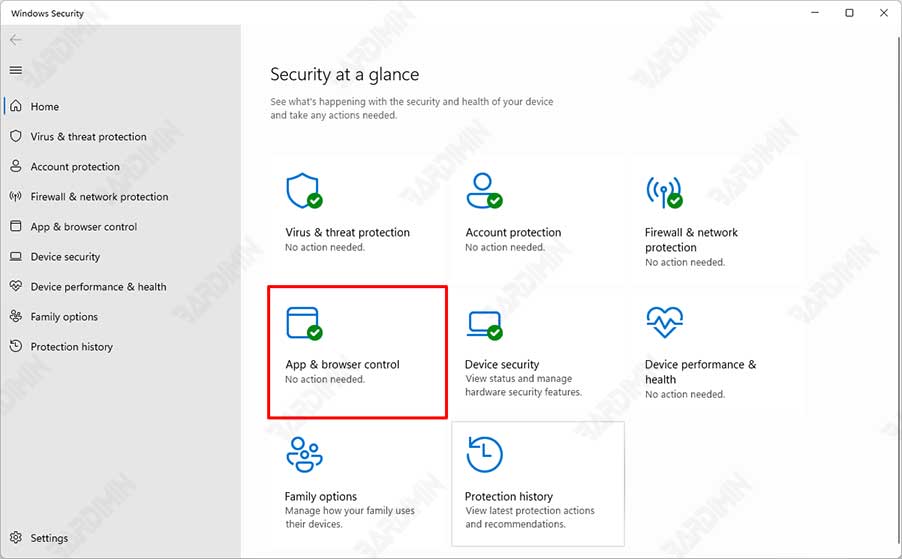
- Klicken Sie dann auf „Reputation-based protection settings“.
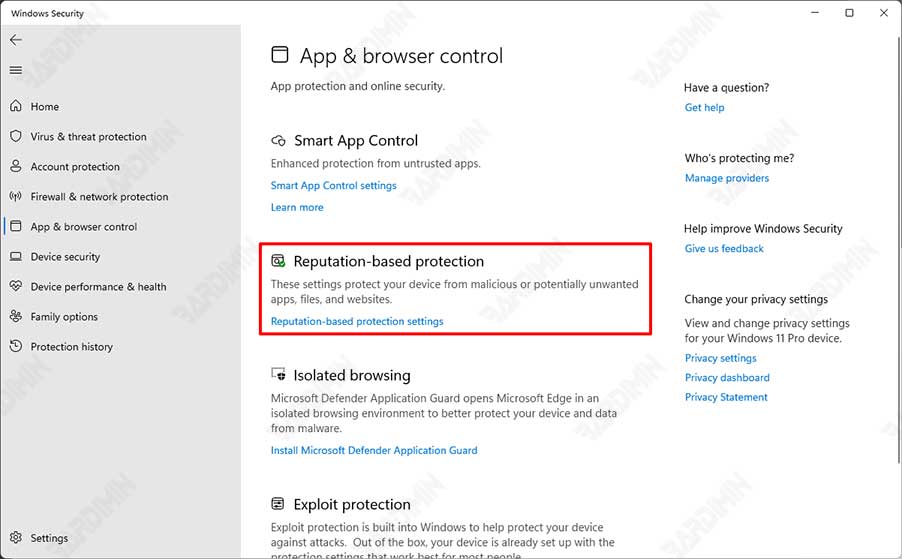
- Schieben Sie dann im Abschnitt „Phishing protection“ den Schalter zum Aktivieren nach rechts und zum Deaktivieren nach links.
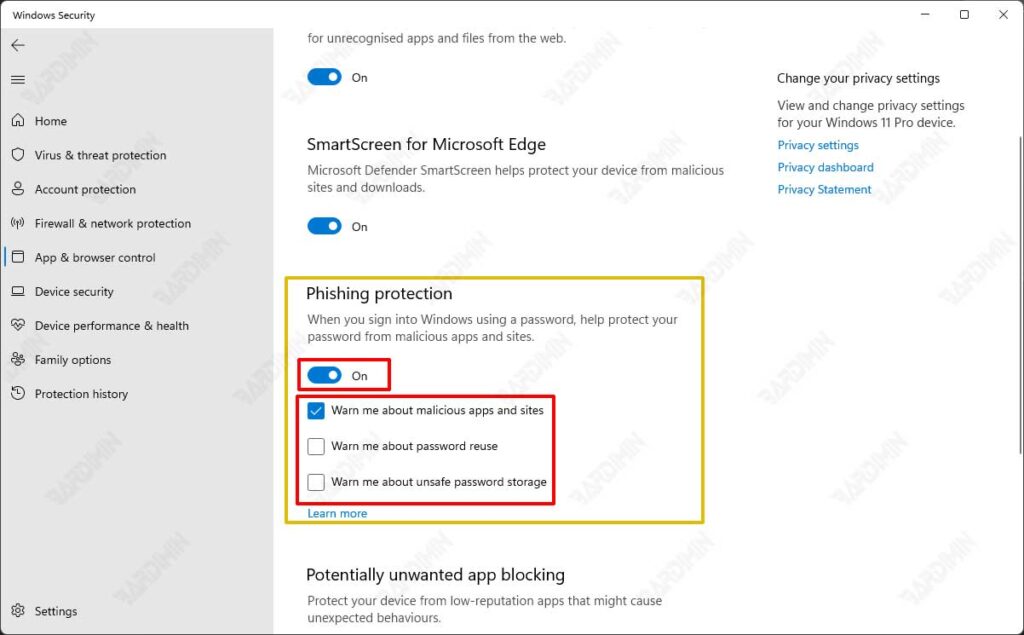
- Unten auf der Schaltfläche finden Sie drei Optionen, die Sie alle oder nur eine davon aktivieren können. Die erste Option warnt Sie, wenn Sie Kennwörter in bösartige Websites und Anwendungen eingeben. Die zweite Option gibt eine Warnung aus, wenn Sie dasselbe Kennwort an mehreren Stellen verwenden. Und die letzte Option warnt Sie, wenn Sie unverschlüsselte Kennwörter in einem Texteditor wie Notepad, Word oder einer anderen Microsoft 365 Office-Software speichern.

